En artikel saya sebelum ini Saya memberitahu anda sedikit mengenai perubahan yang dimiliki Arch Linux berkenaan dengan apa yang biasa saya lakukan di Debian, yang akan kita lihat di bawah ini kerana apa yang harus kita lakukan adalah menunjukkan kepada mereka cara memasang Arch tanpa mati dalam percubaan.
Saya rasa sangat baik untuk menjelaskan bahawa jika saya sampai sejauh ini, ini adalah kerana panduan yang sangat baik bahawa Pedang Gregory Dia telah menulis di blognya dan dari mana saya mengambil banyak kandungannya untuk artikel ini. Semua kredit diberikan kepadanya.
Petua sebelum pemasangan
Untuk memasang Arch, perkara pertama yang saya nasihatkan adalah mencubanya dalam mesin maya, dengan cara ini setelah kita yakin dengan apa yang akan kita lakukan, kita dapat meneruskan langkah-langkah yang dipelajari di komputer kita.
Perkara ke-2 yang saya cadangkan adalah menyimpan semua fail kita sekiranya berlaku sesuatu, dan jika boleh, lakukan pemasangan dengan cakera keras kosong. Sekiranya berlaku.
Dan akhirnya petua ke-3 saya semasa memasang Arch adalah mempunyai komputer lain dengan akses Internet sekiranya masalah timbul atau, jika gagal, cetak panduan pemasangan yang kami dapati di Arch Linux Wiki.
Pemasangan Arch Linux selangkah demi selangkah
Saya rasa kita sudah mempunyai imej iso terkini Arch Linux. Seperti GEspadas, saya mengesyorkan menggunakan yang sesuai dengan tarikh: 2013.07.01, 2013.01.04, 2012.12.01, 2012.11.01, 2012.10.06, 2012.09.07, 2012.08.04, atau lebih tinggi, kerana mereka menggunakan yang sama kaedah pemasangan yang akan kami jelaskan di bawah.
Anda boleh memuat turun kompilasi terkini gambar iso dari pautan ini:
Perkara pertama adalah memindahkan gambar kita ke memori USB, atau membakarnya pada CD-ROM «–Benar-benar, pada abad ke-21? ¬_¬
Setelah meletakkan memori di port USB, kami akan mengetahui namanya, untuk ini kami dapat menggunakan perintah:
dmesg |tail
Yang akan mengembalikan sesuatu seperti ini:
[14403.197153] sd 7: 0: 0: 0: [sdc] Write Protect dimatikan [14403.197157] sd 7: 0: 0: 0: [sdc] Mod Sense: 23 00 00 00 [14403.197299] sd 7: 0: 0 : 0: [sdc] Tidak ada halaman mod Caching [14403.197303] sd 7: 0: 0: 0: [sdc] Dengan andaian cache pemacu: tulis hingga [14403.198325] sd 7: 0: 0: 0: [sdc] Tidak ada mod Caching halaman ada [14403.198329] sd 7: 0: 0: 0: [sdc] Dengan andaian cache pemacu: tulis hingga [14403.198726] sdc: [14403.199372] sd 7: 0: 0: 0: [sdc] Tidak ada halaman mod Caching [14403.199376 ] sd 7: 0: 0: 0: [sdc] Dengan andaian cache pemacu: tulis hingga [14403.199379] sd 7: 0: 0: 0: [sdc] Cakera dilepas SCSI yang dilampirkan
Seperti yang anda lihat, dalam kes ini memori saya adalah sdc. Mengetahui hal ini, kita boleh terus memindahkan gambar .iso ke memori, yang mesti dilepaskan:
$ dd if=archlinux-2013.07.01-dual.iso of=/dev/sdc
Ini memerlukan sedikit masa, tetapi setelah selesai, kita hidupkan semula komputer kita dan pastikan ia boot dari peranti USB.
Sebaik sahaja boot PC kita akan menemui skrin ini, dan dalam kes saya, saya memilih pilihan pertama (64 bit).
1. Mengkonfigurasi papan kekunci.
Apabila kita memuatkan arahan, kita akan melihat sesuatu seperti ini:
Perkara pertama yang perlu dilakukan ialah memilih susun atur papan kekunci yang kita gunakan. Dalam kes saya:
# loadkeys us
Ya, saya berbahasa Sepanyol tetapi papan kekunci saya dalam bahasa Inggeris .. jadi saya menggunakan kami, tetapi jika papan kekunci anda dalam bahasa Sepanyol, maka ia adalah:
# loadkeys es
Kita dapat melihat semua susun atur yang tersedia untuk papan kekunci dengan arahan berikut:
# ls /usr/share/kbd/keymaps/i386/qwerty
2. Membahagi cakera
Sekarang datang bahagian pemasangan yang paling kritikal. Untuk mengasingkan cakera, kami menggunakan alat yang agak rumit untuk dikendalikan, yang disebut cfdisk. Oleh itu, kami menaip:
# cfdisk
Dan perkara seperti ini muncul jika kita mempunyai cakera keras tanpa berpisah:
Dengan cfdisk apa yang akan kita lakukan adalah mengkonfigurasi jadual partition kita. Secara umum, perkara biasa dalam Arch Linux adalah mengkonfigurasi 4 partisi, seperti yang dijelaskan oleh GEspadas:
- Yang pertama, / boot, adalah tempat fail penting untuk boot ArchLinux (seperti kernel, gambar ramdisk, bootloader, dll) akan disimpan. Disarankan ukuran 100 MiB (tidak perlu memberikan lebih banyak ruang).
- Yang kedua ialah partition / (root), di mana sistem operasi dan aplikasi akan dipasang (antara lain). Ukurannya bergantung pada bagaimana anda mahu menggunakan ArchLinux. Kira-kira 10 GiB mestilah lebih daripada cukup untuk sistem tradisional; Sekiranya anda berfikir bahawa anda akan memasang banyak aplikasi (permainan, antaranya), lebih baik anda memikirkan 20 atau 30 GiB.
- Yang ketiga adalah partition / home, di mana tetapan peribadi kami, tetapan aplikasi (dan profil anda di dalamnya), dan secara tradisional data kami (dokumen, foto, video, dll.) akan disimpan, jadi disarankan untuk memperuntukkan ruang cakera keras yang cukup besar.
- Akhirnya, pilih ukuran partition swap, tempat di mana maklumat disimpan sementara dalam memori RAM (ketika penuh) pada cakera keras.Ukuran apa yang harus dipilih untuk pertukaran itu?
Sekarang, jika kita mempunyai cakera yang tidak dipartisi, kita harus membuat partisi dengan meletakkan diri kita di ruang kosong (Free Space). Apa yang kita buat adalah memberi Masukkan pada Baru dan tidak mendapat sesuatu seperti ini:
Kami memberikan enter dan kami harus meletakkan ukuran yang ingin kami gunakan. Dalam kes ini, partisi pertama seperti yang dijelaskan di atas adalah / boot dan ia tidak memerlukan lebih dari 100 MB ruang, jadi kami dapat meletakkan sesuatu seperti ini:
Dan akhirnya, setelah partisi ini dibuat, kita harus menetapkannya sebagai Bootable.
Untuk bahagian partisi yang lain, prosesnya sama, kecuali apabila kita sampai ke partisi untuk Tukar, kerana setelah dibuat, kita mengatasinya dan memberikan Enter on Type dan kita mendapat sesuatu seperti ini:
Dan kita harus memastikan bahawa kita mempunyai pilihan 82 yang dipilih.
3. Memformat partition yang dibuat
Sekarang kita harus memformat partisi yang kita konfigurasikan dengan cfdisk. Saya rasa tidak perlu untuk mengatakan lagi bahawa ini harus dilakukan di bawah tanggungjawab anda sepenuhnya dan lengkap.
Untuk ini kami menggunakan mkfs dengan cara berikut:
# mkfs -t ext2 /dev/sda1
Partition ini diformat dalam Ext2 yang tidak mempunyai Journaling dan oleh itu boot lebih pantas, antara lain.
Sekarang kita memformat partition yang sesuai dengan / dan / home, keduanya di ext4. Saya menganggap bahawa kita telah meninggalkan partisi Swap sebagai sda4.
# mkfs -t ext4 / dev / sda2 # mkfs -t ext4 / dev / sda3
Sekarang kita terus memformat Swap dengan perintah mkswap dan kemudian mengaktifkannya dengan swapon:
# mkswap / dev / sda4 # swapon / dev / sda4
4. Memasang partition cakera keras
Kami akan memasang partisi yang telah kami buat dan diformat dalam / mnt. Kita mulakan dengan partisi untuk / dan kita mesti ingat bahawa itu bukan sda1, tetapi sda2. Berhati-hati dengan perkara itu.
# mount /dev/sda2 /mnt
Setelah partition ini dipasang, kita harus membuat direktori / boot dan / home di dalamnya.
# mkdir / mnt / but # mkdir / mnt / rumah
Dan kami terus memasang partisi yang sesuai:
# mount / dev / sda1 / mnt / boot # mount / dev / sda3 / mnt / rumah
5. Adakah kita disambungkan ke Internet?
Sebelum meneruskan ke langkah seterusnya, kita harus memastikan bahawa kita mempunyai sambungan Internet.
Sejujurnya saya tidak faham. Mengapa pakej "base" sistem tidak dapat dipasang dari CD-ROM itu sendiri seperti pada versi sebelumnya? Sekiranya ada yang tahu, beritahu saya.
Baiklah, kita ping IP atau alamat yang kita tahu akan memberikan respons, contohnya:
# ping www.google.com
Dan sekiranya semuanya berfungsi dengan baik, kita beralih ke langkah seterusnya. Sekiranya tidak (sesuatu yang pelik kecuali anda menggunakan iso 2012.07.15), pertama kita harus mengetahui apa nama kad kami, jadi kami melaksanakannya:
# ip link
Yang akan mengembalikan sesuatu seperti ini:
1: apa: mtu 65536 keadaan qdisc noqueue TIDAK TAHU mod DEFAULT link / loopback 00: 00: 00: 00: 00: 00 brd 00: 00: 00: 00: 00: 00 2: enp5s0: mtu 1500 qdisc pfifo_fast state DOWN mode DEFAULT qlen 1000 link / ether 18: 03: 73: a3: f3: e1 brd ff: ff: ff: ff: ff: ff 3: wlp9s0: mtu 1500 qdisc keadaan noop Mod DOWN DEFAULT qlen 1000 link / ether 4c: 80: 93: 19: da: 02 brd ff: ff: ff: ff: ff: ff
Dalam kes saya, kad yang akan saya gunakan adalah kad berwayar, iaitu enp5s0. Kami mengaktifkan rangkaian dengan arahan berikut:
# ip link set enp5s0 up
dan diberikan IP dinamik melalui DHCP:
# dhclient enp5s0
Sekiranya anda akan menyambung melalui WiFi, baca pautan ini.
6. Memasang Sistem Pangkalan
Kita mempunyai Internet dan sekarang yang harus kita lakukan ialah menjalankan:
# pacstrap /mnt base base-devel
pacstrap adalah skrip pemasangan Arch Linux yang baru. Apabila kita menjalankannya, ia akan mula memuat turun dan memasang pakej yang diperlukan agar Arch berfungsi.
Dan mari kita berhenti sebentar di sini. Sekiranya seperti saya, mereka mempunyai repositori di pelayan tempatan, kita harus mengedit failnya /etc/pacman.d/mirrorlist dan tambahkan jalan repo kami. Sebagai contoh, dalam kes saya, saya hanya menambah di hadapan cermin yang dikonfigurasi:
Server = http://192.168.26.1/archlinux/$repo/os/$arch
Dan bersedia.
Sekiranya kami mempunyai sambungan berwayar, kami memasang:
# pacstrap /mnt ifplugd
Sekiranya sambungan kami adalah wifi:
# pacstrap /mnt wireless_tools wpa_supplicant wpa_actiond dialog
Akhirnya kami memasang sudo
# pacstrap /mnt sudo
7. Memasang GRUB
Sekarang kita terus memasang Boot Manager, dalam hal ini Grub2. Untuk ini kami melaksanakan:
# pacstrap /mnt grub-bios
Adalah sah untuk menjelaskan bahawa seperti namanya, pakej ini ditujukan untuk kita yang menggunakan BIOS. Sekiranya yang anda ada adalah UEFI, sila baca dokumentasi rasmi mengenainya dan jika anda berminat untuk menggunakannya syslinux, kemudian GSpades meninggalkan kami panduan terbaik untuknya.
8. Menghasilkan fail fstab
Sekarang kita akan memberitahu fstab bagaimana kita menetapkan partisi kita ... untuk ini kita laksanakan:
# genfstab -p /mnt >> /mnt/etc/fstab
9. Menyiapkan sistem yang selebihnya
Untuk mengkonfigurasi perkara sistem yang selebihnya, kita mesti melakukannya melalui chroot. Untuk ini kami meletakkan:
# arch-chroot /mnt
Langkah seterusnya adalah menentukan nama komputer kita. Tambang saya dipanggil Vostro jadi saya hanya menjalankan:
# echo vostro >> /etc/hostname
Sekarang, kami membuat pautan simbolik dari / etc / localtime ke / usr / share / zoneinfo // (menggantikan dan bergantung pada lokasi geografi anda). Contohnya, untuk Cuba:
# ln -s /usr/share/zoneinfo/America/Havana /etc/localtime
Nanti kita mesti mengkonfigurasi fail yang sesuai dengan premis, yang terletak di /etc/locale.gen.
Kami membukanya dengan penyunting teks (nano dalam kes ini) dan membebaskan tempat-tempat yang akan digunakan. Dalam kes saya, saya tidak memperbesar es_ES.UTF-8 UTF-8, tetapi saya mungkin tidak mempunyai kompresi es_CU.UTF-8 UTF-8. Ia kelihatan seperti ini:
#es_EC ISO-8859-1 en_ES.UTF-8 UTF-8 #es_ES ISO-8859-1
Kemudian kami melaksanakan:
# echo LANG="es_ES.UTF-8" >> /etc/locale.conf
Dan akhirnya, untuk semua ini berlaku (dan saya mengatakan ini dari pengalaman saya sendiri), anda mesti melaksanakan perintah:
# locale-gen
Untuk menjana lokasi kami seperti yang jelas.
Sekarang kita harus menetapkan susun atur papan kekunci lalai. Apa yang kami lakukan pada langkah pertama adalah menetapkannya untuk sesi sekarang.
# echo KEYMAP=us >> /etc/vconsole.conf
Apa yang kita tinggal? Sangat sedikit. Pada langkah di atas, kami memasang GRUB tetapi tidak mengkonfigurasinya. Dan itulah yang akan kami lakukan sekarang:
# grub-install /dev/sda
Dan kami membuat fail grub.cfg dengan arahan berikut:
# grub-mkconfig -o /boot/grub/grub.cfg
Rakan kami GEspadas, setelah mengulangi proses pemasangan beberapa kali, melihat bug yang menjengkelkan di GRUB (bukan bug ArchLinux), yang menunjukkan sebilangan kecil mesej kesalahan semasa memulakan sistem:
Selamat datang ke Grub! ralat: fail '/boot/grub/locale/en.mo.gz' tidak dijumpai
Bagaimanapun, penyelesaian yang dicadangkan oleh GEspadas adalah dengan melaksanakan:
# cp /boot/grub/locale/en@quot.mo /boot/grub/locale/en_US.mo
Sekarang kita terus membuat cakera RAM awal:
# mkinitcpio -p linux
Dan kita hampir selesai ... kita hanya perlu melakukan sesuatu yang sangat penting: Tukar, atau lebih tepatnya, tetapkan kata laluan untuk root. Oleh itu, kami menjalankan:
# passwd
Keluar dari chroot, kami melepaskan pemisah dan memulakan semula:
# keluar # umount / mnt / {but, home,} # but semula
10. Membuat pengguna kami
Untuk menambahkan pengguna saya, saya menggunakan arahan berikut:
# useradd -m -G audio,lp,optical,storage,video,wheel,games,power,scanner -s /bin/bash elav
Kumpulan adalah seperti berikut:
audio - Tugas yang melibatkan kad suara dan aplikasi yang berkaitan.
lp - Pengurusan pencetak.
optik - Pengendalian peranti optik (CD, DVD, dan lain-lain).
penyimpanan - Pengendalian pelbagai peranti storan.
video - Tugas yang melibatkan pecutan kad video dan perkakasan.
roda - Sangat penting! Supaya pengguna dapat menggunakan sudo.
permainan - Diperlukan untuk kebenaran menulis untuk permainan.
kuasa - Perlu untuk mematikan dan menghidupkan semula sistem.
pengimbas - Pentadbiran dan penggunaan digitizer (pengimbas).
Kami mengakses fail / etc / sudoers dan melepaskan baris:
# %wheel ALL=(ALL) ALL
11. Mengaktifkan Pengurus Rangkaian
Saya tidak tahu mengenai anda tetapi saya menggunakan NetworkManager untuk menguruskan sambungan dan antara muka rangkaian saya.
Pertama, kita menghentikan daemon rangkaian:
# systemctl stop net-auto-wireless.service
Seterusnya, kami menyahaktifkan daemon rangkaian yang sedang berjalan.
# systemctl disable net-auto-wireless.service
Terakhir, kami menghentikan kad rangkaian kami. Sekiranya kita tidak tahu apa itu, kita hanya perlu menaip:
# ip link
Dalam kes saya adalah:
# ip link set enp5s0 down # ip link set wlp9s0 ke bawah
Kami mengaktifkan NetworkManager supaya ia bermula pada permulaan dengan arahan berikut:
# systemctl enable NetworkManager
Anda boleh memulakan daemon NetworkManager dengan arahan berikut:
# systemctl start NetworkManager
Sekiranya saya menggunakan KDE, saya hanya perlu memasang pakej kdeplasma-applets-networkmanagement setelah saya memasang Persekitaran Desktop saya, tetapi kita akan melihatnya dalam artikel seterusnya.
- Aktifkan rangkaian tanpa NetworkManager
Sekiranya kita berhubung dengan DHCP dan kita tidak perlu menguruskan rangkaian secara manual, kita hanya perlu melaksanakan:
# systemctl aktifkan dhcpcd@enp5s0.service # systemctl mulakan dhcpcd@enp5s0.service
Pasti, mereka harus mengganti enp5s0 dengan nama antara muka rangkaian anda.
Dan itu sahaja .. Kami sudah memasang Arch Linux, dikonfigurasi dan berjalan. Dalam artikel seterusnya kita akan melihat cara memasang KDE tanpa mati dalam percubaan 😛
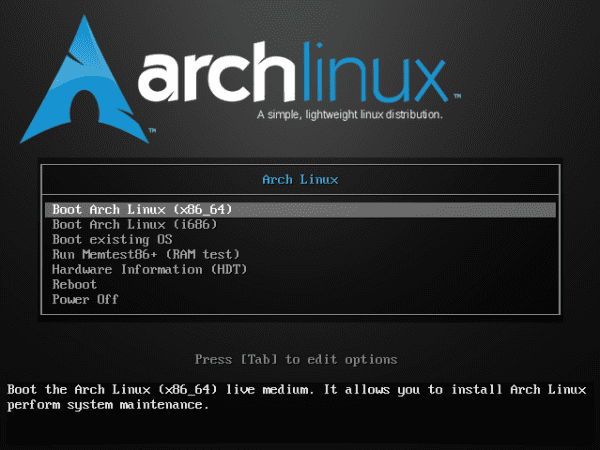

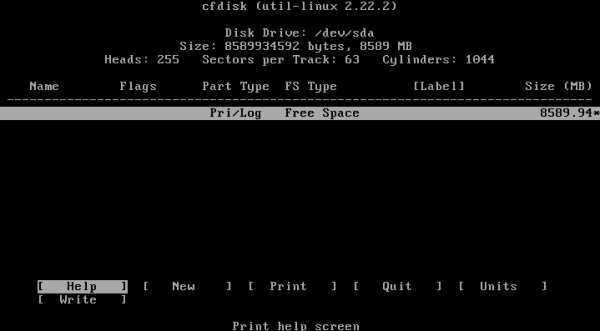



Sekian, ucapkan terima kasih, terima kasih banyak untuk artikel itu. Walaupun hampir sama dengan apa yang disiarkan dalam bahasa Inggeris di web, semua yang anda komen dengan cara peribadi tidak ternilai harganya, apatah lagi terjemahannya.
Salam!
Selamat mencuba 😉
Terlalu Banyak Rahsia
Anda dialu-alukan .. terima kasih atas komen anda, walaupun banyak yang anda lihat telah dijelaskan (dan telah diambil) dari panduan GEspadas.
Halo ,,, banyak tahniah atas penerbitan anda, reka bentuknya tersusun dengan sangat baik dan sangat bersih, sesuatu yang banyak dilupakan dan sangat penting bagi pengguna akhir kita, saya ingin berkongsi bahawa saya cuba memasang ArchLinux dengan LVM yang saya cari dokumentasi selain itu saya teruskan manual wiki tetapi semuanya gagal dimuat dan saya mendapat mesej yang mengerikan: "Tidak mungkin mencari partition / dev / mapper / lvarch0-lvraiz" dan saya bosan mencuba beberapa alternatif, mesin saya sama sekali tidak maju, ini adalah HP Dengan petium 4 HT dan cakera SATA 160 GB, lakukan semua konfigurasi di mkinitpio dengan semua yang dikatakan oleh wiki, dengan melihat bahawa ia adalah kegagalan yang gemilang, saya lebih suka memasang Debian 7 dan saya terkejut bagaimana saya mengesan partisi LVM yang sudah Itu ada di cakera (hasil daripada percubaan untuk memasang ArchLinux) dan sekarang saya selesa kerana saya bahkan memasang Gnome dengan Gnome Shellnya; Sekarang saya mengambil bahagian dari Networkmanager untuk menyelesaikan pemasangan asas Debian saya kerana nampaknya sangat konkrit dan jelas bagi saya ,,, pada masa lapang yang anda ada boleh anda membantu kami dengan beberapa dokumen yang sama bersihnya tetapi yang membincangkan kaedah pemasangan archlinux yang sempurna dengan cakera LVM dan SATA ,,,, Saya juga menemui manual Gespadas tetapi hanya membincangkan manual yang diilhamkan dengan betul untuk pemasangan partition keras, terlebih dahulu terima kasih banyak untuk masa anda meluangkan masa untuk kita semua ,,, 🙂
Saya juga mengambil kesempatan untuk bertanya mengapa mereka membuang pemasang yang dimiliki Arch
Demi kebebasan, saya percaya, sejak dulu, beberapa langkah diikuti ... betulkan saya jika saya salah.
Kerana kekurangan penyelenggaraan, seperti yang saya dengar. Bagaimanapun, saya ingin Arch mempunyai pemasang seperti yang dimiliki OpenBSD.
Artikelnya sangat baik, saya harap suatu hari nanti dapat memberi semangat dan praktik artikel ini.
Terima kasih banyak untuk tutorialnya, Arch Linux adalah distro di mana saya masih mempunyai hutang kerana pemasangan, saya sudah dapat memasang FreeBSD dan OpenBSD, dan juga Slackware 😀 Terima kasih!
maaf, belum selesai, ah! dan gentoo Saya juga mempunyai hutang dengan distro ini, pada suatu hari saya memuat turun hitung linux dan saya sangat menyukainya.
Saya mencuba Slackware mengikuti panduan DMoZ yang telah saya terbitkan di bahagian-bahagian ini, dan sebenarnya saya terkesan dengan betapa mudahnya memasang.
Slackware mempunyai konsol paling keren yang pernah saya cuba setakat ini.
Baiklah, rakan sekerja elav .. Panduan yang sangat baik serupa dengan Gregorio ..
Saya berasa sangat selesa untuk memasang ArchLinux, saya sangat menyukainya.
Salam ..
Artikel yang bagus !!
Mesej grub telah lama wujud, untuk memperbaikinya:
mkdir -p / boot / grub / lokal
cp /usr/share/locale/en\@quot/LC_MESSAGES/grub.mo /boot/grub/locale/en.mo
eksport LANG = es_ES.UTF-8
mkinitcpio -p linux
Di wiki lengkung itu ada di suatu tempat, dalam edisi 1 Majalah HDMu juga dapat melihat jalan keluar untuk mesej itu.
Mkinitcpio -p tidak perlu, saya kehilangan pengapit dengan salinan / tampal XDD
Lebih daripada satu penyelesaian, ini seperti tampalan untuk menipu Grub agar berhenti membuang bug itu.
Eksport LANG = es_ES.UTF-8 juga tidak masuk akal. Anda hanya menukar nilai pemboleh ubah konsol LANG kepada nilai tersebut dalam sesi itu. Ia tidak ada kaitan dengan grub.
salam
@Elav: Terima kasih kerana mempertimbangkan tutorial rendah hati saya! Adalah baik untuk mengetahui bahawa ia masih berlaku. Saya harap mendapat kemas kini anda tidak lama lagi. Abang peluk!
Anda dipersilakan, terima kasih kerana jika panduan anda lebih sukar bagi saya untuk memasang Arch.
Tutorial hebat anda: P. Dengan salah satu kemas kini anda ke systemd
Artikel yang sangat baik, saya akan mencetaknya untuk dipegang.
Dengan begitu banyak pemanah di sekitar (bukan komen yang menghina, saya suka Arch) luar biasa bahawa masih belum ada pemasang grafik.
Pasang Antergos, jika bukan dengan Gnome, praktikalnya seperti memasang Arch dengan pemasang grafik dan termasuk Yaourt
Mungkin jelas tetapi kita boleh membuat partisi dengan live-cd dari sebarang pengedaran dalam mod grafik dan menyelamatkan diri dari penderitaan cfdisk.
Dalam isos pemasangan terakhir, sekiranya terdapat internet berwayar, tidak perlu lagi menaikkan rangkaian dengan arahan apa pun untuk pemasangan sistem. Dan kita tidak boleh lupa bahawa tutorial pemasangan terbaik adalah panduan untuk pemula di laman web rasmi.
Pada pendapat saya, CFDisk cukup mudah dan versi grafik mengambil masa untuk memuatkan antara muka mereka.
Dengan cfdisk ia jauh lebih pantas dan mudah. Ia hanya memberikan ukuran partisi dan jenis sistem fail.
Walaupun di Slackware, CFDisk sama dengan Arch's. Selebihnya format dikendalikan oleh penyihir KISS Slackware.
Sumbangan anda dihargai, saya kini menggunakan Manjaro dan saya sangat gembira dengan distro itu, tetapi beberapa kali terlintas di fikiran saya untuk mencuba distro ibu, untuk menikmati kelebihan pendarahan dalam ekspresinya maksimum 🙂
Walaupun sebelum ini saya telah mencuba memasangnya secara maya, dan ketika saya selesai menjalankan tutorial untuk surat itu, tidak ada yang muncul kepada saya, yang menunjukkan bahawa memasangnya memerlukan banyak masa dan keinginan untuk melakukannya.
Tuto yang bagus. Lebih-lebih lagi, anda mendorong saya untuk melakukan tutorial Slackware ringkas tanpa mati dalam percubaan (sudah tentu mencapai tahap meninggalkan Slackware dengan KDE dalam bahasa Sepanyol).
Bagaimanapun, saya akan mengawasi Arch jika mereka telah membetulkan paket bahasa Sepanyol Iceweasel.
Saya mencari beberapa maklumat seperti ini untuk melihat apakah saya mencuba distro ini yang banyak pujian, tetapi jika kelihatan meletihkan dan seperti kuno, saya hairan jika tidak membuang masa adalah masa saya akan menggunakannya untuk menyesuaikan desktop saya mengikut keinginan saya.
Perkara terbaik yang dimiliki Arch adalah Yaourt (dia memberikan PPA untuk ****), ketika saya melihat semua yang ada, saya meletakkan wajah ini: http://i1215.photobucket.com/albums/cc502/sch19/Host-Series/surprised-rainbow-face-l.png
Saya rasa anda bermaksud AUR, kerana yaourt adalah AurHelper, dan itu benar. AUR (Arch User Repository) adalah yang terbaik.
Terdapat banyak dari mereka, saya sekarang menggunakan packer, yang menurut saya berada pada tahap yang sama dengan yaourt, saya mencari bahasa pengaturcaraan mana yang ditulis tetapi saya tidak dapat mencarinya
BAHAWA ITU 😀
Saya telah berada di Arch Linux hampir dua tahun, saya mula serius dalam dunia GNU / Linux, melalui pintu besar dan saya tidak menyesal. Bahawa Arch Linux tidak stabil setiap kali saya kurang mempercayainya, memang benar bahawa kadang-kadang ada perubahan kuat, tetapi tidak ada yang tidak dapat diselesaikan di Arch wiki, di forum, atau oleh sebahagian pengumuman rasmi ... dan jika anda tidak mahu marah anda tidak perlu mengemas kini bahagian perubahan itu, dan biarkannya apabila ia benar-benar diperlukan ... setelah Arch dikonfigurasikan, anda akan lupa semuanya.
Saya sangat selesa dengan Arch sehingga saya tidak tergoda untuk beralih dari Distro. Saya rasa seperti apa sahaja yang anda dapat dari Distro lain yang boleh anda buat khas di Arch.
Nota: Saya bukan pengguna yang mahir.
Hampir semua langkah serupa dengan gentoo (perbezaannya pada poin 6 dan 11), saya tidak terkejut bahawa pemasang telah dikeluarkan, kerana beberapa ketepatan diperlukan dengan fail konfigurasi kedua distro.
Hebat !.
Mari beri Arch peluang untuk melihat bagaimana keadaannya.
sangat bagus, tetapi bagaimana anda boleh membuat tutorial mengenai repositori tempatan
Tutor yang sangat baik, saya tidak terdorong untuk mencubanya, saya melakukannya di Virtual Box dan saya fikir dalam masa yang singkat saya akan memasangnya sebagai sistem asas Alienware M11x saya, beberapa cadangan tambahan untuk kad Wireles saya
Pengawal rangkaian: Broadcom Corporation BCM43224 802.11a / b / g / n (rev 01)
salam
Baik,
Saya kagum ketika membaca artikel tentang bagaimana pemasangan di Arch telah berubah, sebelum kelihatan lebih mudah daripada sekarang, anda bahkan tidak perlu menaikkan antara muka rangkaian "sekurang-kurangnya yang saya ingat." Dalam pemasangan, beberapa langkah diikuti untuk memasang sistem asas dan kemudian perkara biasa yang harus dilakukan adalah meletakkan kde, suara dan lain-lain… .. seperti dalam netinstall debian.
Sekarang ia masih lebih manual mungkin lebih daripada akaun, saya tahu selama ini saya rasa kelewatan untuk melakukan pemasangan seperti itu.
Sokongan untuk sistem yang mempermudah kehidupan kita dan bukan sebaliknya.
Halo, apa khabar? Artikel anda sangat bagus, saya baru melengkung, dan saya ingin anda memberitahu saya, kerana setelah menetapkan kata laluan untuk root, saya keluar dari chroot, saya melepaskan partition dan memulakan semula sistem, tetapi selepas memulakan semula ia meminta saya pengguna dan hantaran yang jelas, tidak dibuat sesuai dengan langkah tutorial, kerana pada langkah 10 di mana saya diarahkan untuk melakukan tindakan ini, adakah saya melakukan sesuatu yang salah? Perkara ini tidak sepatutnya berlaku? Semasa memulakan semula setelah memasang, haruskah prompt muncul pada awal pemasangan? atau bagaimana saya melakukan tindakan ini. Oleh kerana, seperti yang saya nyatakan, saya tidak dapat mengakses sistem dengan meminta nama pengguna dan pas. pertama sekali, Terima kasih.
log masuk: root
Kata Laluan: yang anda masukkan di atas.
Uyyy terima kasih kepada GEspadas 🙂 yang meluangkan masa untuk menulis artikel ini, terima kasih kepadanya saya bertemu Manjaro 🙂
Bagaimana cara memasukkan kata laluan kepada pengguna yang dibuat? Saya tidak tahu cara mengaksesnya.
pengguna passwd
perubahan jelas "pengguna" dengan nama akaun
Semuanya baik-baik saja sehingga saya membaca, anda memerlukan sambungan rangkaian untuk memasang WTF !! ... Saya akan selesai memasang Archbang pada buku nota saya, akhirnya ... Saya mempunyai cakera 10 GB, adakah perlu membuat semua partisi?
Panduan yang sangat baik !! Satu soalan, mengapa anda menggunakan ifplugd dan bukannya systemctl enabled perkhidmatan dhcpcd@tutarjeta.service? Ada sebab khusus?
Hai @elav, saya telah banyak kali memasang Arch Linux dengan sistem pemasangan lama (tanpa systemd), dan walaupun kaedah baru jauh lebih praktikal dan menarik bagi saya, saya telah memutuskan untuk menunggu tempoh pergolakan berlalu (penghijrahan ke pemasang baru ) yang menjadi perhatian Distro yang luar biasa ini, kini nampaknya adalah masa yang tepat untuk memasangnya, tetapi pertama sekali terdapat beberapa persoalan.
Sejauh mana stabilnya?
Semasa memasang pakej, dalam beberapa kes, pacman menyarankan untuk mengedit fail konfigurasi tertentu (sekurang-kurangnya pada pemasang sebelumnya), tetapi berkali-kali menjadi pemasangan yang lama saya kehilangan pembacaan, kerana saya berada dalam keadaan yang tidak baik dan saya tidak dapat kembali untuk membaca semula.
Apakah fail .log pemasangan pacman, jika ada?
Nasib baik ada beberapa pengguna Arch dan derivatif yang berpengalaman di sini, jadi lebih mudah bagi saya untuk mengekalkan Distro ini sekiranya terdapat kesukaran xD.
Sumbangan yang sangat baik @elav.
Greetings.
Kekacauan sebenarnya ialah memasang Arch dengan UEFI. Untuk bila panduan? 😀
Sekiranya anda menjumpai, beritahu saya.
Pertanyaan, @elav:
Semasa saya menjalankan arahan:
# pacstrap /mnt ifplugdAdakah secara pasti mewujudkan hubungan repos atau rangkaian itu sendiri?
Maaf, elav, tetapi tutorial anda untuk memasang Arch Linux sangat mengagumkan bagi saya, dan saya tidak lagi mempunyai aduan mengenai Arch. Saya sekarang debian + slacker + archer.
LOL XD! - Baik secara fizikal atau maya untuk menjadi "Hidup" dalam semua sistem tersebut?
Saya biasanya hanya menggunakan distro asas "stabil" dan kemudian semuanya di virtualisasi: D! - Bagaimana anda melakukannya?
Saya hanya mempunyai soalan, pada suatu hari saya memuat turun beberapa siri dan ketika saya ingin menyebarkannya ke luaran saya, saya memberitahu bahawa akses ditolak, maka itu menunjukkan kepada saya ralat yang mengatakan bahawa ia tidak dapat dipasang di folder RUN ………. tetapi jika dia menyalin atau memotong pendrive jika itu berlaku, adakah orang lain telah menimpanya?
Helo, ini: echo LANG = »en_US.UTF-8 ″ >> /etc/locale.conf
Saya mengatakannya kerana jika tidak, ia memberi saya ralat semasa log masuk
Betul .. terima kasih atas petua.